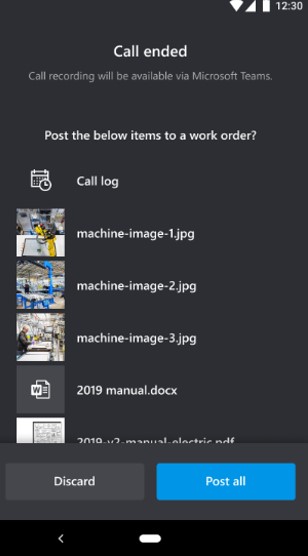拡張現実をサポートしないモバイル デバイスでの Dynamics 365 Remote Assist モバイル通話
ヒント
Dynamics 365 Remote Assist モバイルは 2025 年 3 月 25 日に非推奨になります。 ただし、既存のお客様は、Remote Assist Mobile の同様の機能を Microsoft Teams モバイルで引き続き利用できます。 Teams で利用できる機能をすべて活用し、他のユーザーとコラボレーションしましょう!
Dynamics 365 Remote Assist モバイルを使用すると、修理や遠隔からの検査を簡単に実施できます。 これにより、ユーザーが ARCore または ARKit をサポートしていないモバイル デバイスを保持している場合でも、技術者は組織の内外にいるリモート コラボレーターと 1 対 1 およびグループのビデオ通話を行うことができます。
ARCore または ARKit をサポートしていないモバイル デバイスの制限により、技術者とリモート コラボレーターはライブ ビデオ フィードで 3D 注釈を使用して指示を提供することはできません。 代わりに、技術者は環境のライブ ビデオ フィードを共有し、技術者とリモート コラボレーターの両方が 2D 注釈をスナップショットに追加します。 スナップショット機能の詳細をご確認ください。
前提条件
- この記事は、ARCore または ARKit をサポートしていないモバイル デバイスを持つユーザーを支援することを目的としています。 Dynamics 365 Remote Assist のデバイス要件の詳細をご確認ください。 お使いのデバイスが Android/ARCore 対応デバイス一覧または iOS/ARKit 対応デバイス一覧に表示されていない* 場合、そのデバイスは拡張現実に対応していません。
- 技術者は Dynamics 365 Remote Assist サブスクリプションを所有している必要があります。
- リモート コラボレーターは、Dynamics 365 Remote Assist 無料試用版またはサブスクリプションと、Microsoft Teams 無料試用版またはサブスクリプション を所有している必要があります。 Teams デスクトップおよび Teams モバイルを使用して Dynamics 365 Remote Assist を設定する方法について確認してください。
使用方法
技術者は、iOS や Android のスマートフォンあるいはタブレットで Dynamics 365 Remote Assist の起動とサインインを行います。
サインイン後、拡張現実をサポートしていないモバイル デバイスでの Dynamics 365 Remote Assist の使用に関する通知が技術者に表示されます。
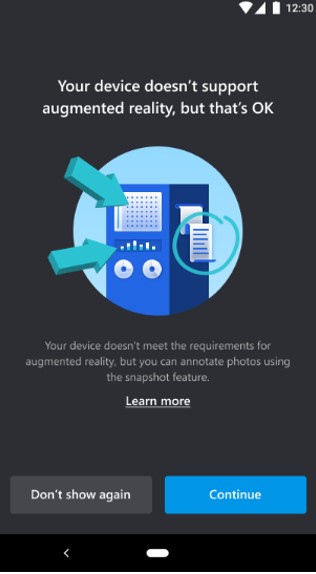
技術者が通知を閉じると、連絡先ページが表示されます。

技術者はリモート コラボレーターの名前を選択し、次に通話の開始を選択します。
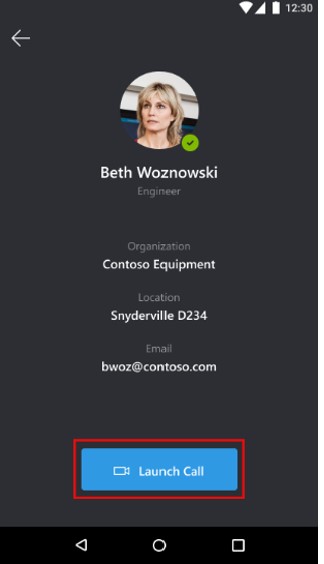
Dynamics 365 Remote Assist モバイルおよび Teams モバイルがインストールされているモバイル デバイスでリモート コラボレーターが通話を受信する場合は、Teams モバイルでのみ応答できます。 両方のユーザーは同じ機能を使用します。
リモート コラボレーターが Dynamics 365 Remote Assist モバイルで通話に応答する場合、リモート コラボレーターのモバイル アプリ画面で技術者のライブ ビデオ フィードが共有されます。
技術者 リモート コラボレーター 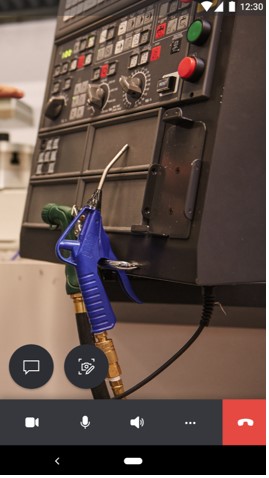

注意
技術者が Mixed Reality の注釈をライブ ビデオ フィードに配置することはできません。注釈は通話中のスナップショットにのみ配置できます。
リモート コラボレーターが Teams デスクトップで通話に応答する場合、リモート コラボレーターのデバイスの画面で技術者のライブ ビデオ フィードが共有されます。
技術者 リモート コラボレーター 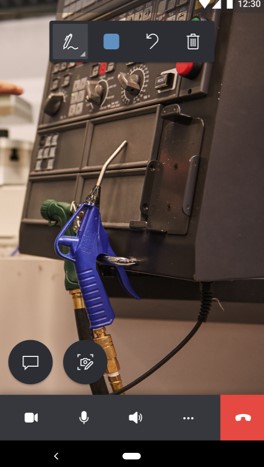

注意
技術者が Mixed Reality の注釈をライブ ビデオ フィードに配置することはできません。注釈は通話中のスナップショットにのみ配置できます。
技術者は、共有されている環境の静止ビデオ フレームに 2D 注釈を追加する場合にスナップショット機能を使用するように指示されます。
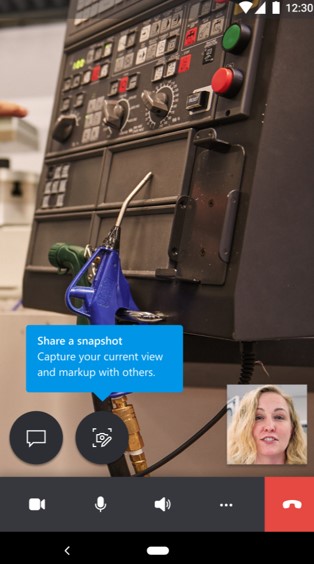
リモート コラボレーターが Dynamics 365 Remote Assist モバイルを使用している場合、技術者がスナップショットボタンを選択してスナップショット モードに切り替えると、技術者の環境の固定フレームがキャプチャされ、リモート コラボレーターの画面で共有されます。 技術者とリモート コラボレーターの両方に Mixed Reality ツール バーが表示され、技術者の環境の固定フレームに 2D の注釈を配置できるようになります。
技術者 リモート コラボレーター 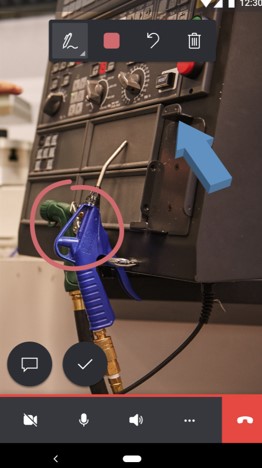
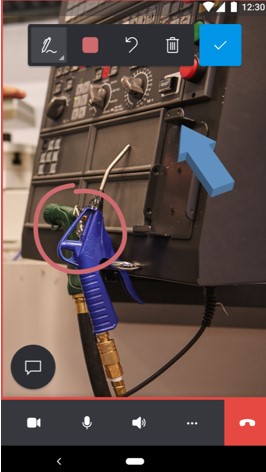
リモート コラボレーターが Teams デスクトップを使用している場合、技術者がスナップショット ボタンを選択してスナップショット モードに切り替えると、技術者の環境の固定フレームがキャプチャされ、リモート コラボレーターの画面で共有されます。 技術者とリモート コラボレーターの両方に Mixed Reality ツール バーが表示され、技術者の環境の固定フレームに 2D の注釈を配置できるようになります。
技術者 リモート コラボレーター 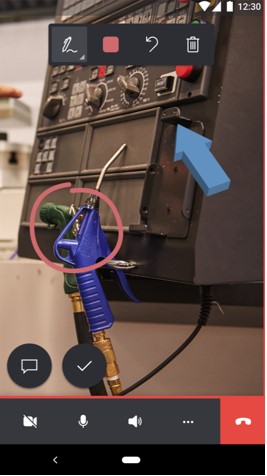
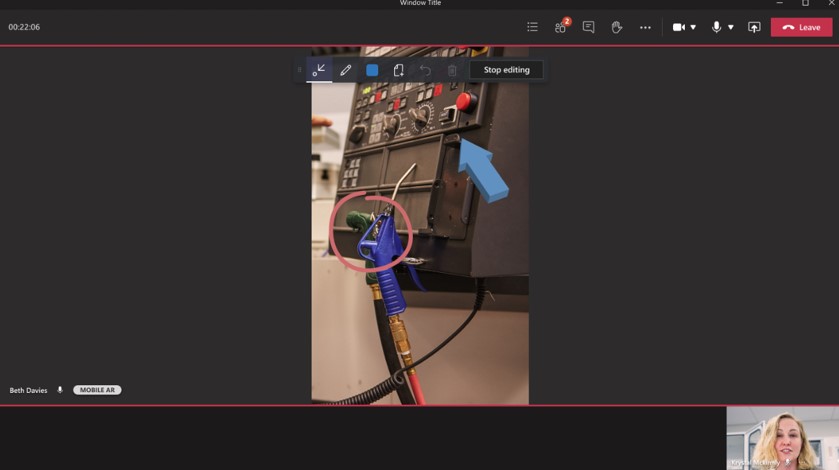
技術者とリモート コラボレーターがスナップショットへの注釈の追加を完了した後、技術者はスナップショットを保存するか、破棄するためのチェック マーク ボタンを選択します。
技術者にはデバイス ギャラリー、通話チャット、またはこれら両方にスナップショットを保存するように求めるメッセージが表示されます。

技術者が通話チャットにスナップショットを正常に保存した場合は、Dynamics 365 Remote Assist モバイルのテキスト チャットと Microsoft Teams のテキスト チャットでスナップショットを表示できます。
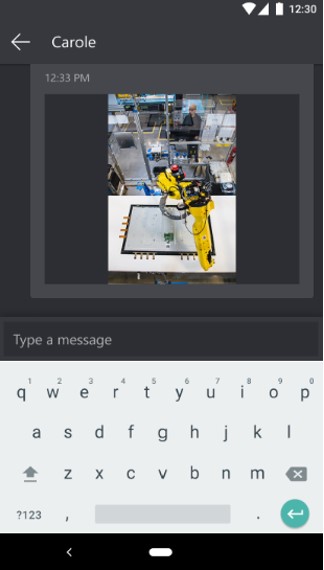
技術者は、次にライブ ビデオ通話に戻り、スナップショット ボタンを再び選択することで、さらにスナップショットを取得できます。
メモ
静止スナップショットに追加された注釈は、保存または破棄された後も、技術者の環境には表示されません。
その他の機能
技術者とリモート コラボレーターはどちらも、テキスト チャットでローカル デバイスのメッセージやファイルを送受信することができます。 ファイル共有の詳細情報
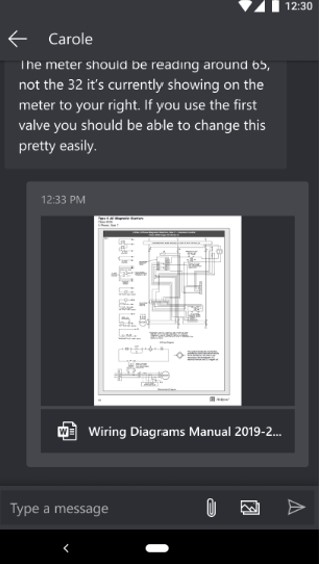
リモート コラボレーターが Microsoft Teams デスクトップを使用している限り、技術者とリモート コラボレーターの両方は、1 対 1 の Dynamics 365 Remote Assist 通話を録音できます。 この記録は Microsoft OneDrive または SharePoint に保存され、記録のリンクが Microsoft Teams テキスト チャットに送信されます。 通話レコーディングの詳細情報

技術者が Dynamics 365 Field Service の顧客であった場合、技術者は通話の最後に、テキスト チャットで共有された通話ログ、ファイル、スナップショットを関連する作業指示書に投稿することができます。 Dynamics 365 Field Service 統合の詳細情報